C4D怎么设置绚丽的渐变色材质球?
C4D怎么设置绚丽的渐变色材质球?C4D中建模的模型,想要添加渐变色的材质,该怎么调节渐变色材质球嗯?下面我们就来看看详细的教程,需要的朋友可以参考下
C4D中想要调出渐变色的效果,该怎么跳呢?C4D自己本身就带有一些渐变的颜色,下面我们就来调节一下。
1、我们新建一个地形,我们用这个模型来示例。
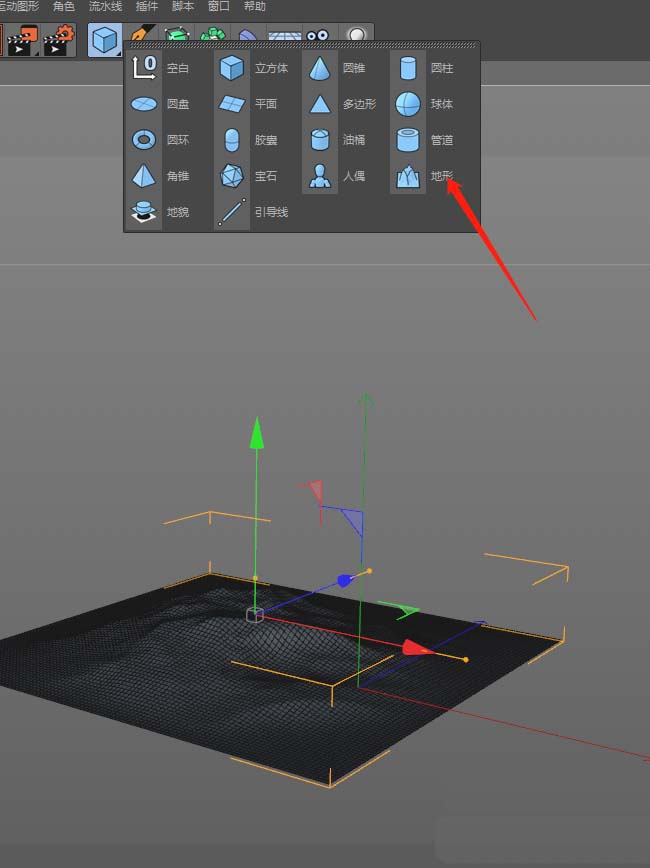
2、我们在界面最下方双击,新建一个材质球。这个界面是材质界面,材质球都是在这个地方显示,我们双击就可以新建一个空白材质球了。
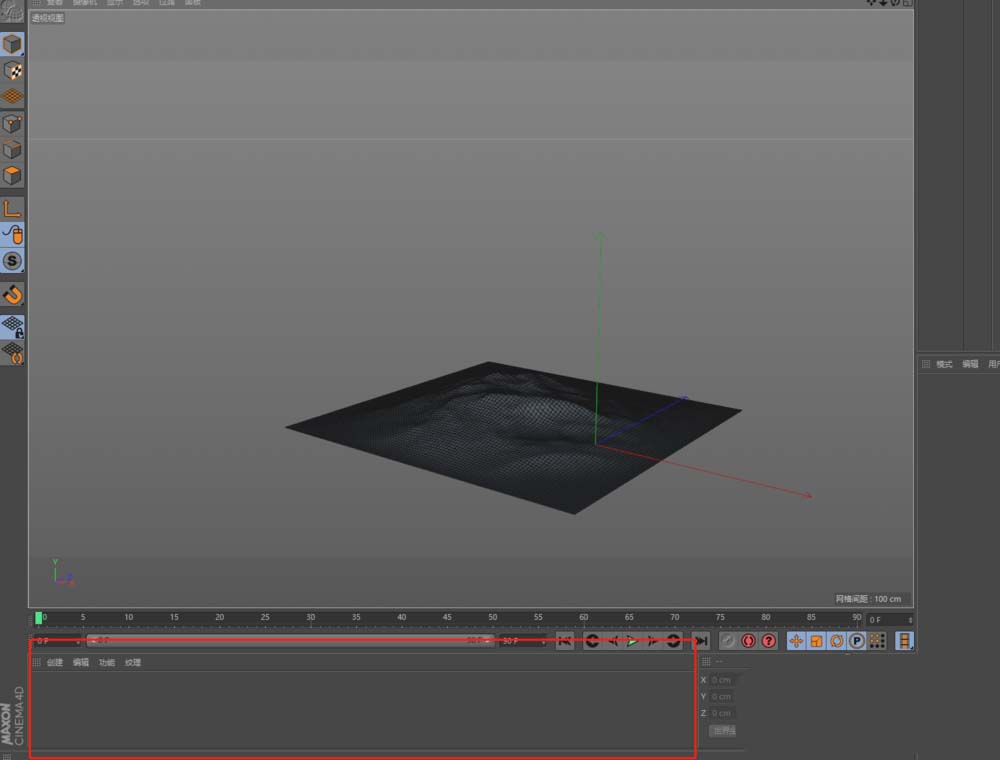
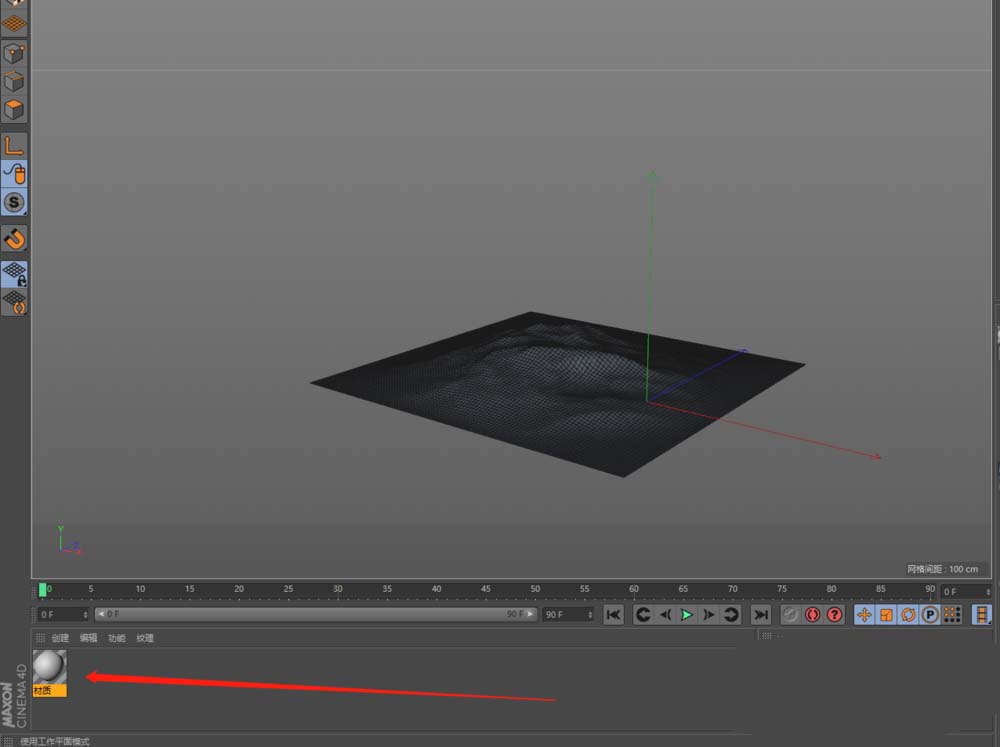
3、我们接着双击材质球,会出现材质编辑的界面,我们勾选颜色,选择颜色。在这里面就可以调整材质的颜色了。
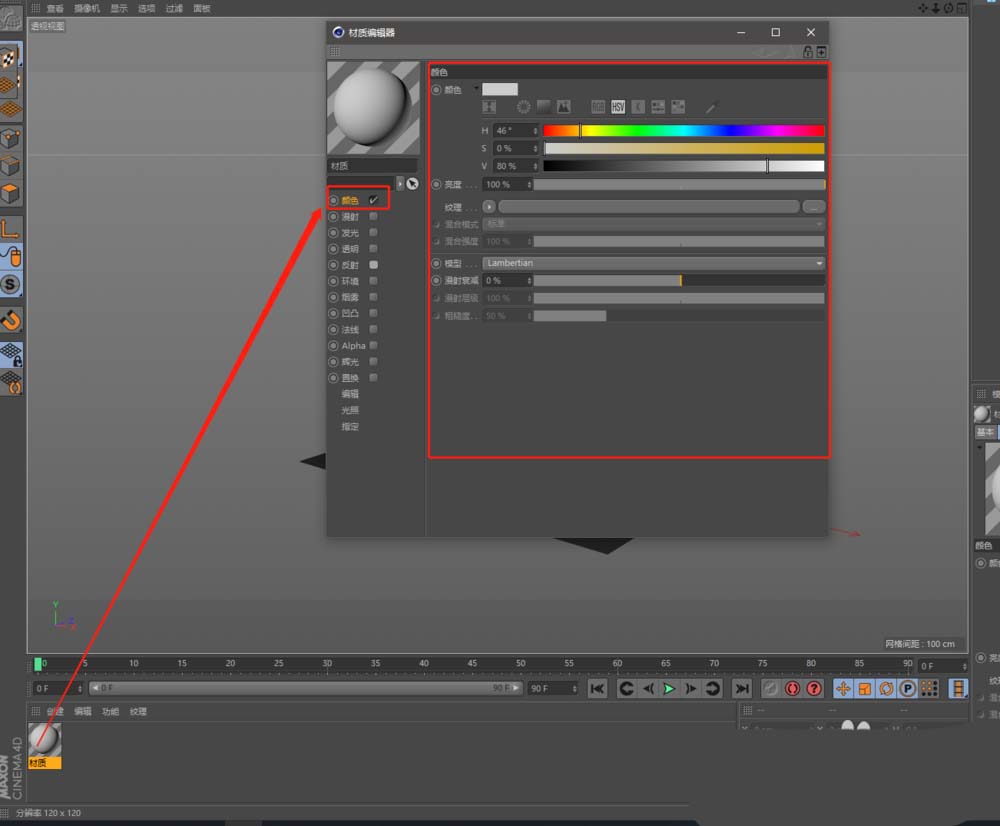
4、我们点颜色界面的纹理-后面的三角符号,在弹出的下拉菜单选择渐变。这个地点也可以添加贴图,就是纹理右边的三个小点。
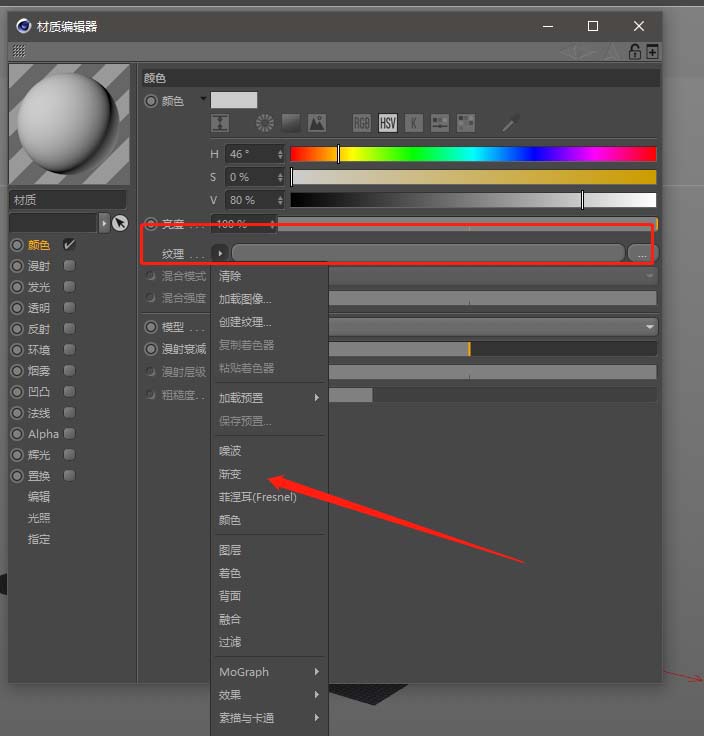
5、我们点了渐变会出现图中的这个界面,我们点渐变的这个黑白颜色,会出现调整颜色的界面。红色的矩形框可以调整我们需要的颜色渐变,这个自己调整。我们点红色箭头指向的小三角。
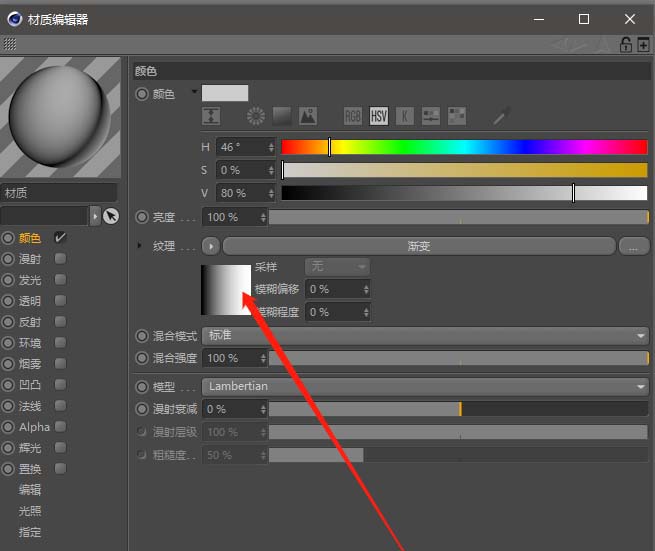
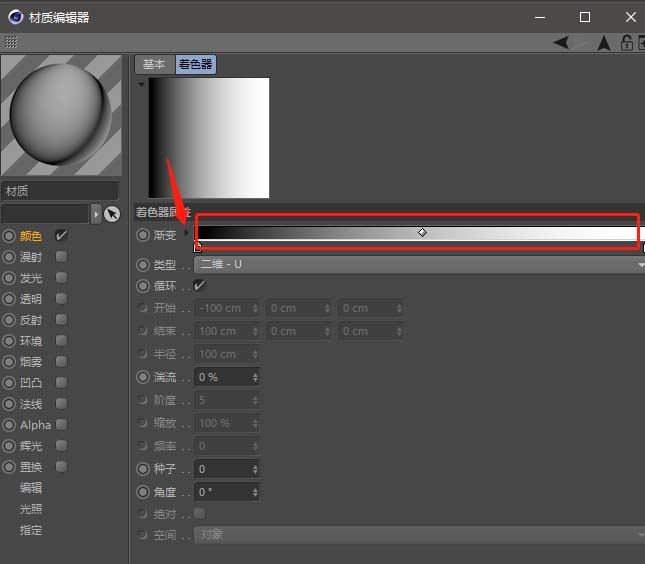
6、点了三角后,会出现预设的选项,我们点击红色矩形标识的地方。在出现的预设界面选择一项预设的渐变,点击就行。
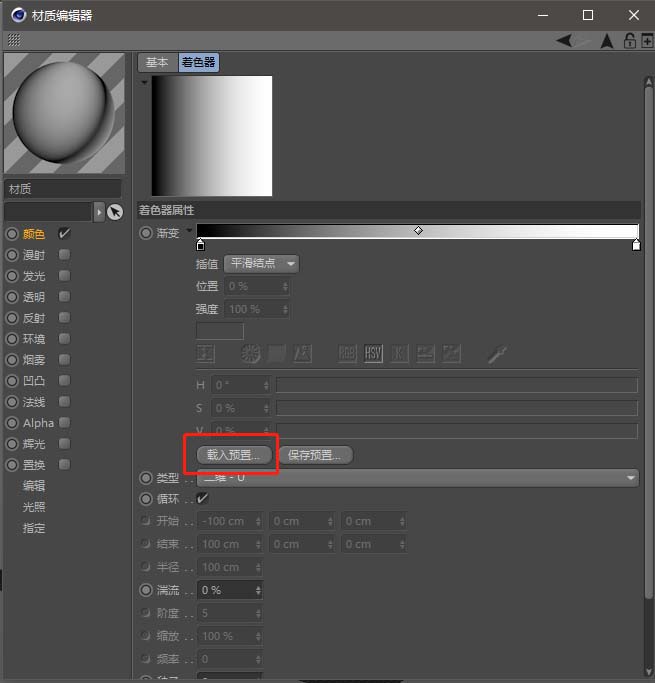
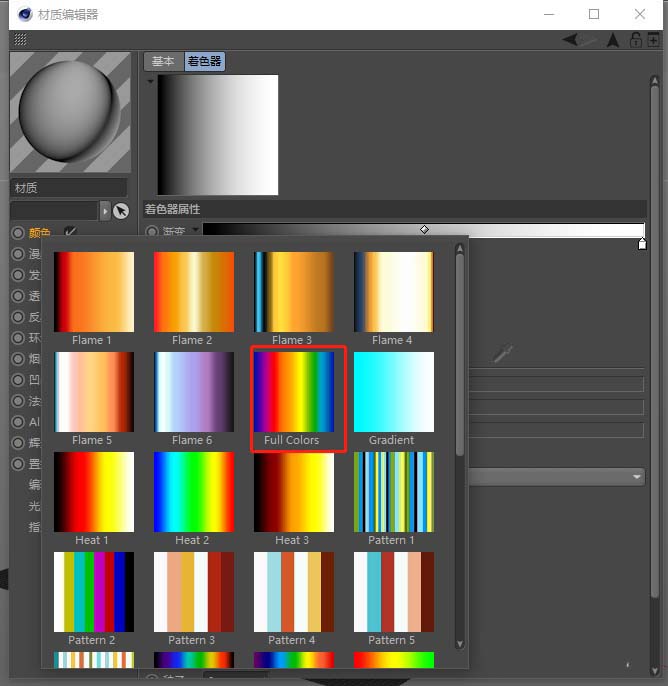
7、我们然后点关闭,把材质球拖到模型上,就可以把材质附到模型上,看看地形是不是变成彩色的了。
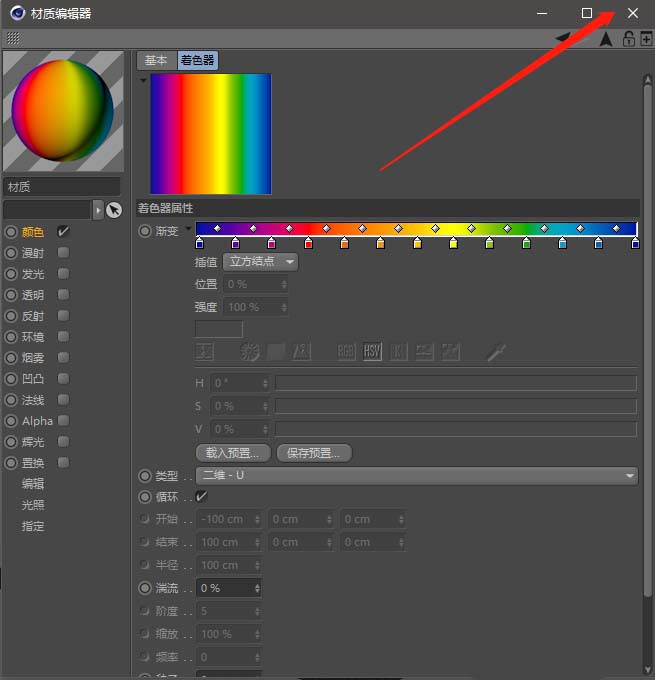
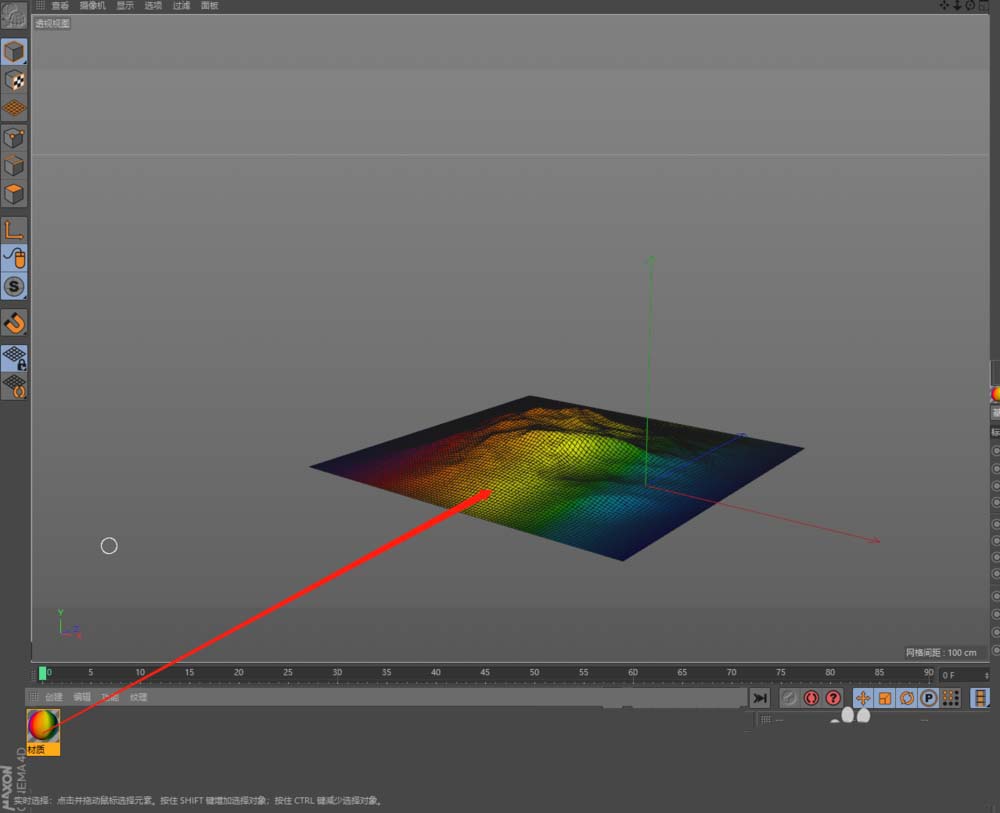
8、模型有材质的时候,右上角模型名字后面会有材质球显示,我们点击材质球。下面会出现材质球的纹理标签,我们调整红色矩形框标识的地方就可以调整颜色的纹理大小方向。我们调好后渲染出图,是不是很漂亮。
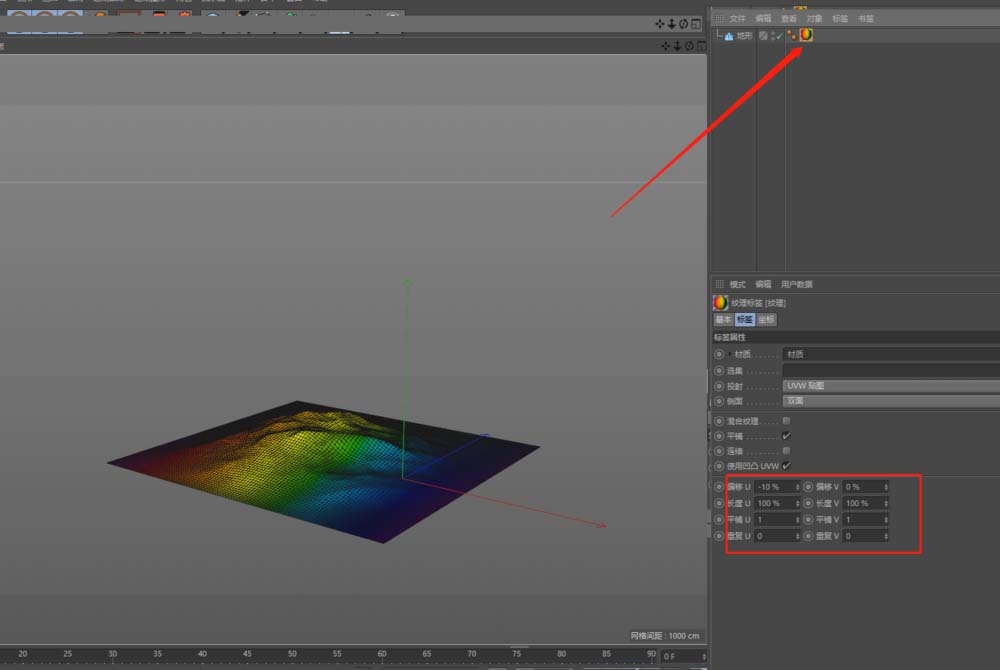
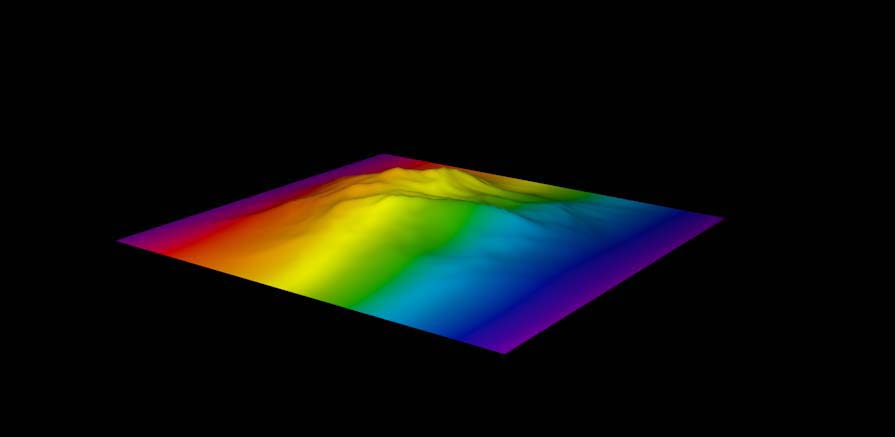
以上就是C4D设置绚丽的渐变色材质球的教程,希望大家喜欢,请继续关注3D兔模型网。
声明:本站所提供的素材源文件资源仅供学习交流,若使用商业用途,请购买正版授权,否则产生的一切后果将由下载用户自行承担,有部分资源为网友分享,若素材侵犯了您的合法权益,请来信通知我们(Email: 18988964@qq.com),我们会及时删除,给您带来的不便,我们深表歉意!








